+- MEGAMU Mu Online Forum (https://megamu.net/forum)
+-- Fórum: Fórum (https://megamu.net/forum/forumdisplay.php?fid=7)
+--- Fórum: Problemas (https://megamu.net/forum/forumdisplay.php?fid=13)
+--- Tópico: [Problema] Problema no Windows 11 (/showthread.php?tid=11876)
Problema no Windows 11 - RNT802 - 04-01-2022
Ola,
Instalei o jogo porem não estou conseguindo abrir o jogo de nem uma forma, o jogo começa abrir e fecha sem dar nem um erro, já fiz TODOS os procedimentos indicados aqui no fórum pra tentar resolver mas não tem jeito.
A um tempo atras cheguei a jogar este MU na época com Windows 10, hoje estou com Windows 11.
Como comentei inicialmente, já fiz todos os processos pra tentar corrigir o problema mas sem sucesso, entre eles:
- Atualizei drivers do Windows e placa de vídeo (Windows atualizado)
- Parei antivírus
- Reinstalei o jogo
- Alterei o nível de segurança do Internet Explorer
- Conferi DNS
- Executei como administrador
- Passei CCleaner
- Executei o FixLauncherNotOpening
- Desativei a prevenção de execução de aplicações
RE: Problema no Windows 11 - fezht - 04-01-2022
Olá Amigo,
Qual a configuração do seu pc ?
Ele é compatível com o w11 ? ou foi realizado uma instalação forçada,do w11 no seu pc?
RE: Problema no Windows 11 - RNT802 - 04-01-2022
(04-01-2022, 09:58 PM)fezht Escreveu: Olá Amigo,
Qual a configuração do seu pc ?
Ele é compatível com o w11 ? ou foi realizado uma instalação forçada,do w11 no seu pc?
Sim, é compatível:
- i5-10600k
- ASUS PRO B460M-1200
- 16GB RAM
- RXT 3050 8GB
- SSD M.2
RE: Problema no Windows 11 - DeeX - 04-02-2022
Bom dia, tente alterar o modo de compatibilidade do Main.exe e Game.exe.
RE: Problema no Windows 11 - RNT802 - 04-03-2022
(04-02-2022, 04:34 AM)DeeX Escreveu: Bom dia, tente alterar o modo de compatibilidade do Main.exe e Game.exe.
Olá, testei varias formas de compatibilidade porem sem resultado.
RE: Problema no Windows 11 - SevinSM - 04-04-2022
tente adicionar o game.exe e main.exe ao deep do windows
RE: Problema no Windows 11 - fezht - 04-04-2022
(04-03-2022, 11:59 PM)RNT802 Escreveu:(04-02-2022, 04:34 AM)DeeX Escreveu: Bom dia, tente alterar o modo de compatibilidade do Main.exe e Game.exe.
Olá, testei varias formas de compatibilidade porem sem resultado.
lado direito do mouse nos .exe citados pelos Deex, propriedades, modo de compatibilidade windows 8.
Foi dessa forma que vc testou ?
RE: Problema no Windows 11 - TO_DEATH - 05-01-2024
Segue ai q da certo:
Vamos ao tutorial:
1- Pesquise por CMD na barra de pesquisa do Windows
2- Clique com o botão direito do mouse sobre o CMD e selecione Executar como administrador
3- Execute o comando abaixo e pressione a tecla Enter
Comando:
bcdedit.exe /set {current} nx AlwaysOff
4- Reinicie o sistema.